PS图片处理技巧教程:用拉伸工具不破坏画面美感…
2020-05-28 16:03:06来源:ps爱好者 阅读 ()

现在,让我们打开PS:
以此PPT为例新建一块16:9的画布
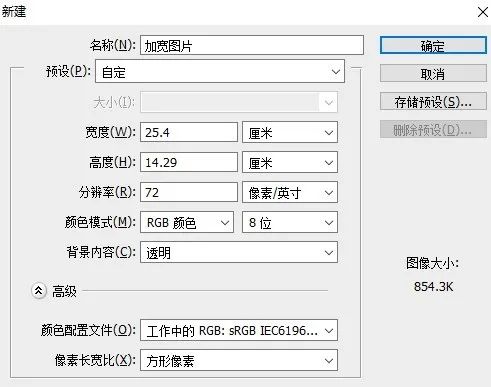
图1
接着导入所需要的素材:牡丹花,如果导入的素材过大或者过小,我们可以点击图片使用“Ctrl+t”,拉大或者缩小图片。
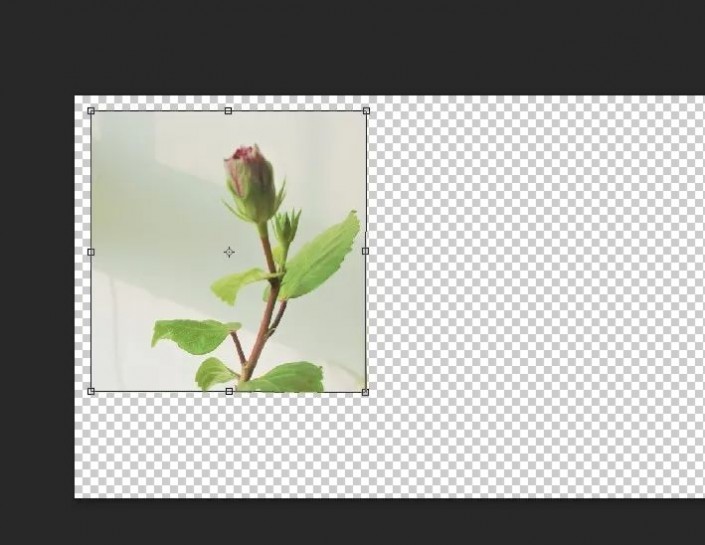
图2
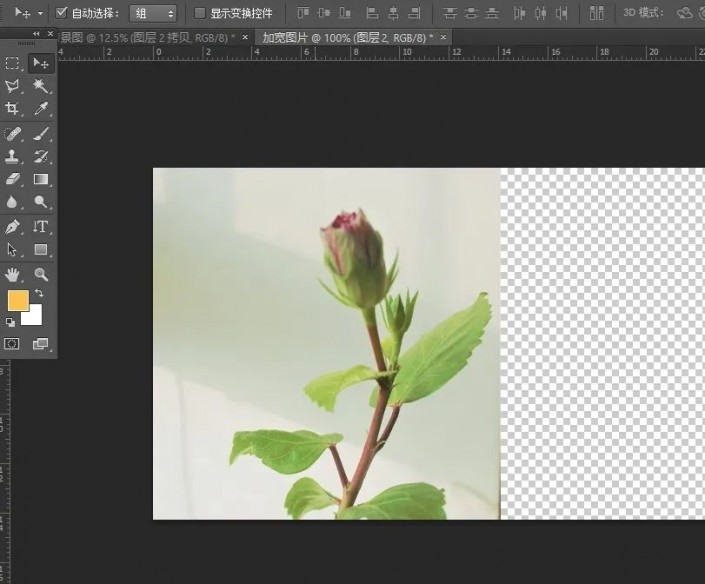
图3
第三步:利用“套索工具”大致选中画面主体的区域。如图4

图4
第四步:右键所选区域,点击存储选区,进行命名
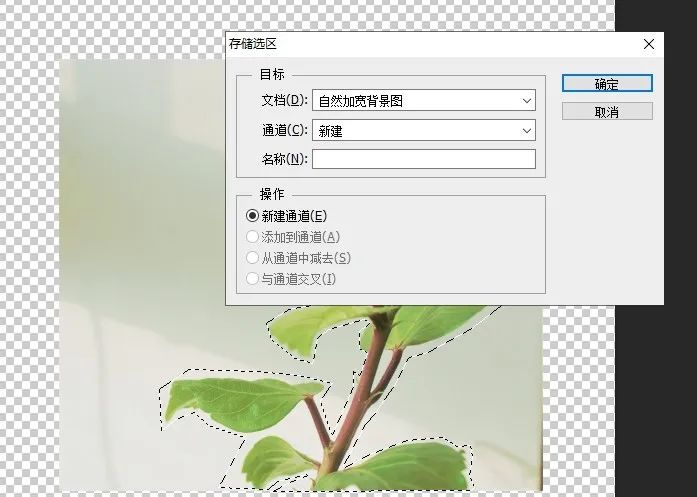
图5
第五步:在菜单栏点击——编辑——选择“内容识别比例”如图6
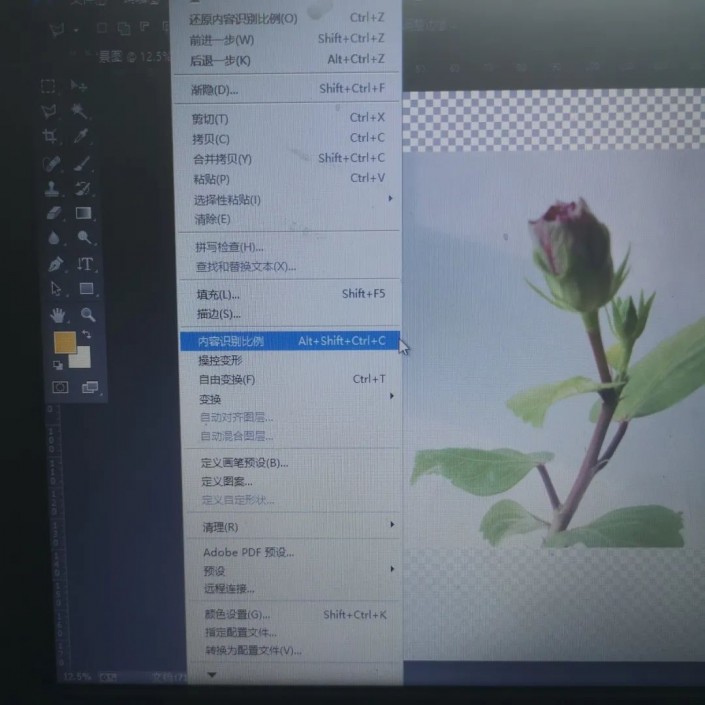
图6
此时,图像会出现选框,拖拽图像选框右边,并选择开启菜单——保护——花。如图8
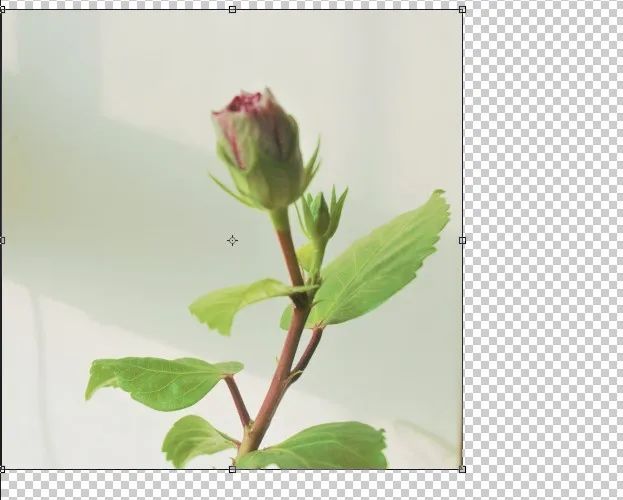
图7
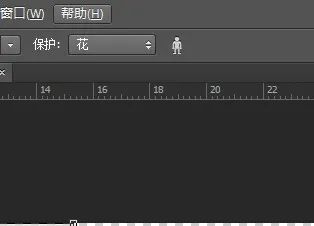
图8
最后,将图片拉至与画布同等大小就可以啦。

原文链接:http://www.psahz.com/psjichu/26076.html
如有疑问请与原作者联系
标签:
版权申明:本站文章部分自网络,如有侵权,请联系:west999com@outlook.com
特别注意:本站所有转载文章言论不代表本站观点,本站所提供的摄影照片,插画,设计作品,如需使用,请与原作者联系,版权归原作者所有
- Photoshop设计卷边效果的变形金刚电影海报图片。Photoshop设 2021-05-25
- PS海报设计技巧教程:学习制作个性的扭曲文字海报图片。PS海 2021-05-24
- PS图片特效制作教程:学习给铁塔图片制作成钻出手机屏幕的效 2021-05-24
- PS古风后期教程:学习给古风人物进行精细修图美化处理。PS古 2021-05-21
- PS古风后期教程:给傍晚打着灯笼的美女人像后期修图美化处理 2021-05-20
IDC资讯: 主机资讯 注册资讯 托管资讯 vps资讯 网站建设
网站运营: 建站经验 策划盈利 搜索优化 网站推广 免费资源
网络编程: Asp.Net编程 Asp编程 Php编程 Xml编程 Access Mssql Mysql 其它
服务器技术: Web服务器 Ftp服务器 Mail服务器 Dns服务器 安全防护
软件技巧: 其它软件 Word Excel Powerpoint Ghost Vista QQ空间 QQ FlashGet 迅雷
网页制作: FrontPages Dreamweaver Javascript css photoshop fireworks Flash
